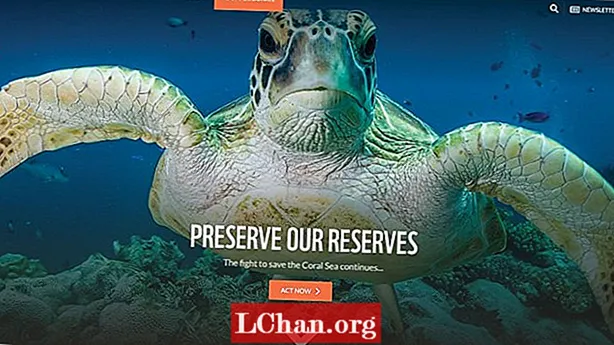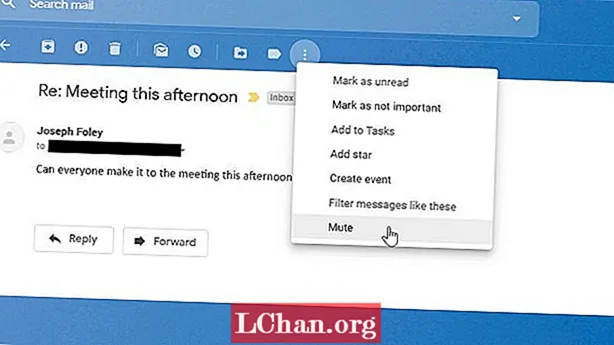
Inhalt
- 01. irrelevante Gespräche zum Schweigen bringen
- 02. Halten Sie die Dinge im vertraulichen Modus privat
- 03. Arbeiten Sie außerhalb der Geschäftszeiten und planen Sie Ihre E-Mails
- 04. Sparen Sie Zeit mit vordefinierten Antworten
- 05. Verwenden Sie mehrere Adressen
- 06. Verpassen Sie nichts Wichtiges
- 07. Etikett, Etikett, Etikett
- 08. Speichern Sie Klicks mit Tastaturkürzeln
- 09. Experimentieren Sie
Seit seiner Einführung im Jahr 2004 hat Google Mail über 1,4 Milliarden von uns als weltweit meistgenutzten E-Mail-Anbieter gewonnen. Dies liegt hauptsächlich an der intuitiven Benutzeroberfläche und der bequemen Synchronisierung mit anderen Google-Produkten wie Drive und Calendar. Die Tatsache, dass es sich ständig weiterentwickelt und neue Tools hinzufügt, bedeutet jedoch, dass es viele coole Funktionen bietet, die viele von uns noch nicht entdeckt haben.
Hier finden Sie eine Anleitung zu einigen der nützlichsten Funktionen, die Sie möglicherweise nicht kennen, und wie sie Sie produktiver machen können. Um Ihre Produktivität weiter zu steigern, lesen Sie unseren Leitfaden zu den Tools, über die jeder Grafikdesigner verfügen sollte.
01. irrelevante Gespräche zum Schweigen bringen

Möglicherweise erhalten Sie zu viele Unterbrechungen. Es kann häufig vorkommen, dass Sie jemand mit mehreren anderen Personen in eine E-Mail-Kette kopiert, die alle mit Antworten beginnen, die möglicherweise nichts mit Ihnen zu tun haben. Kein Problem; Mit Google Mail können Sie eine Konversation stummschalten, sodass Sie nichts mehr davon hören, es sei denn, Sie möchten.
Durch Auswahl der E-Mail und Tippen auf das Dreipunktsymbol in der Leiste oben können Sie weitere Antworten stumm schalten. Diese werden automatisch archiviert, sodass sie nicht in Ihrem primären Posteingang angezeigt werden, aber dennoch bei einer Suche gefunden werden können, wenn Sie irgendwann wieder vorbeischauen müssen, um zu überprüfen, was passiert ist, während Sie etwas Ruhe haben.
02. Halten Sie die Dinge im vertraulichen Modus privat

Um vertrauliche Nachrichten vor unbefugtem Zugriff zu schützen, hat Google Mail eine Funktion eingeführt, die bisher nur in Unternehmens-E-Mail-Konten verfügbar war. Im "Vertraulichen Modus" können Sie verhindern, dass der Empfänger einer Nachricht deren Inhalt weiterleitet, kopiert, herunterlädt oder druckt, und Sie können sogar einen Timer einstellen, damit sich die E-Mail zu einem bestimmten Zeitpunkt effektiv selbst zerstört. Der Timer ist für den Empfänger nicht sichtbar, bedeutet jedoch, dass er nach Ablauf der Zeit länger auf den Inhalt der Nachricht zugreifen kann.
Natürlich gibt es keine Möglichkeit, einen Empfänger daran zu hindern, ein Foto oder einen Screenshot der E-Mail aufzunehmen. Der vertrauliche Modus kann jedoch verhindern, dass jemand Ihre Nachricht und Anhänge versehentlich an eine andere Person weiterleitet, und die Ablauffunktion kann hilfreich sein, wenn Sie dies wünschen um zu verhindern, dass potenzielle Kunden Ihre Vorschläge behalten und möglicherweise Teile davon nutzen, falls sie sich nicht dafür entscheiden, Ihre Dienste zu mieten. Um es zu aktivieren, suchen Sie beim Verfassen einer E-Mail nach dem Schlosssymbol unten.
Eine ähnlich nützliche Funktion zum Abrufen von E-Mails ist die Möglichkeit, das Senden rückgängig zu machen. Wenn Sie versehentlich eine Nachricht senden, bevor sie fertig war, in die jemand kopiert wurde, der nicht oder am häufigsten ohne den beabsichtigten Anhang sein sollte, können Sie die E-Mail aus dem Posteingang des Empfängers abrufen. Die Standard-Rückgängig-Zeit beträgt fünf Sekunden, was ziemlich schnelle Reflexe erfordert, aber in der Einstellungen> Allgemeinkönnen Sie den Wert auf bis zu 30 Sekunden erhöhen, um mehr Zeit zum Reagieren zu haben.
03. Arbeiten Sie außerhalb der Geschäftszeiten und planen Sie Ihre E-Mails

Müssen Sie eine Folge-E-Mail an einen Kunden senden, wenn Sie wissen, dass Sie offline sind oder an etwas anderem arbeiten? Sie müssen nicht physisch auf "Senden" klicken, wenn eine E-Mail versendet werden soll. Mit Google Mail können Sie entscheiden, wann Ihre Nachrichten im Posteingang des Empfängers eingehen sollen, indem Sie ein Datum und eine Uhrzeit für die Erstellung festlegen. Dies ist besonders nützlich, wenn Sie ungewöhnliche oder unregelmäßige Stunden oder über Zeitzonen hinweg arbeiten oder wenn Sie organisiert sein und Nachrichten im Voraus schreiben möchten. Es kann auch als frecher Trick dienen, damit es so aussieht, als wären Sie verbunden und arbeiten weg, wenn Sie eine Pause vom Bildschirm einlegen.
Wenn Sie sich in einem Webbrowser befinden, klicken Sie einfach auf den Pfeil neben Senden in der E-Mail-Ansicht verfassen und auswählen Zeitplan senden. Klicken Sie in der mobilen App oben rechts auf die drei vertikalen Punkte. Ihnen werden drei schnelle Ein-Klick-Optionen für die Planung oder die Option zur Auswahl eines beliebigen Datums und einer beliebigen Uhrzeit angeboten. Beachten Sie, dass Sie Google Mail auch ohne Internetverbindung verwenden können, indem Sie den Offline-Modus aktivieren. So können Sie auf Google Mail zugreifen und E-Mails verfassen, die gesendet werden, sobald Sie erneut eine Verbindung herstellen. Diese Option finden Sie unter Einstellungen> Offline.
04. Sparen Sie Zeit mit vordefinierten Antworten

Manchmal tippen wir immer wieder dieselben Nachrichten aus, egal ob es sich um ein einfaches "Ok, verstanden" oder eine detailliertere Erinnerung oder Antwort auf eine allgemeine Anfrage handelt. Wenn Sie feststellen, dass Sie viele davon senden, müssen Sie keine Entwurfsantworten schreiben, um sie von einer anderen Stelle auszuschneiden und einzufügen. Die Vorlagenfunktion von Google Mail kann das Senden sich wiederholender Routinemeldungen erheblich vereinfachen.
Zuerst müssen Sie die Funktion aktivieren, indem Sie auf gehen Einstellungen> Erweitert und klicken Sie auf das Optionsfeld, um Vorlagen zu aktivieren (denken Sie daran, darauf zu klicken Änderungen speichern). Von da an können Sie immer dann, wenn Sie eine Antwort auf eine E-Mail in der Ansicht zum Verfassen von E-Mails eingeben, auf die drei vertikalen Punkte für klicken Mehr Optionen Um diese Antwort als Vorlage zu speichern, die Sie später erneut verwenden können (geben Sie jeder Vorlage einen eindeutigen Namen, damit Sie sich daran erinnern, was sie sagt).
Sobald Sie eine Vorlage erstellt haben und auf eine E-Mail antworten, können Sie auf die drei vertikalen Punkte klicken, um sie als schnelle Option aufzurufen, damit Sie keine neue Antwort eingeben müssen. Sie können auch Filter erstellen, um mithilfe einer Vorlage automatisch auf bestimmte E-Mails zu antworten. Freude!
05. Verwenden Sie mehrere Adressen

Wenn Sie mehrere Google Mail-Konten für unterschiedliche Zwecke verwenden, können Sie mit Google Mail ganz einfach zwischen ihnen wechseln. Sie haben es vielleicht nicht bemerkt, aber Sie können einfach zwischen Konten in der Android-App wechseln, indem Sie einfach auf dem Google-Symbol in der oberen rechten Ecke nach oben oder unten wischen. Eine weitere nützliche Funktion von Google Mail ist jedoch, dass Sie auch effektiv mehrere E-Mail-Adressen in einem einzigen Konto erstellen können.
Google Mail erkennt keine Punkte, Großbuchstaben oder die+Wenn Ihre E-Mail-Adresse lautet [email protected]Nachrichten erreichen weiterhin Ihren Posteingang, wenn sie an gesendet werden [email protected] oder [email protected], und so weiter. Sie können überall einen Punkt oder Großbuchstaben hinzufügen oder einen ’+’Am Ende Ihres Namens (vor dem @) gefolgt von zusätzlichen Charakteren, die Sie sich vorstellen.
Wenn Sie beispielsweise sowohl im Grafikdesign als auch in der Illustration arbeiten, können Sie Ihre Adresse als angeben [email protected] und Ihr [email protected] beziehungsweise. Anfangs kommen alle Nachrichten in Ihrem Posteingang an. Sie können jedoch Filter einrichten, die jeweils unterschiedliche Beschriftungen zuweisen, sodass Sie mehrere Adressen in einem Posteingang ausführen können.
Klicken Sie dazu einfach oben rechts auf das Zahnradsymbol und wählen Sie Einstellungen> Filter und blockierte Adressen> Neuen Filter erstellen. Geben Sie Ihre geänderte Adresse in das Feld ein Zu Feld, dann klicken Sie auf Filter erstellen und prüfe Bringen Sie das Etikett an um beispielsweise das Etikett anzubringen “Design’An alle E-Mails an [email protected].
Sie können auswählen Niemals an Spam senden wenn Sie die Adresse an potenzielle Kunden weitergeben und befürchten, dass deren Kommunikation blockiert wird. Um E-Mails von Ihren geänderten Adressen zu senden, können Sie diese als Aliase verwenden: Gehen Sie zu Einstellungen> Konten und Importieren> Weitere E-Mail-Adresse hinzufügen.
06. Verpassen Sie nichts Wichtiges

Manchmal sind Sie so in Ihre Arbeit vertieft, dass Sie eine wichtige E-Mail verpassen, aber Google Mail ermöglicht Desktop-Benachrichtigungen ohne Verwendung von Outlook oder Apple Mail. Sie können auch festlegen, dass Benachrichtigungen nur für Nachrichten mit der Bezeichnung "Wichtig" empfangen werden, um sicherzustellen, dass Sie nur bei Bedarf unterbrochen werden.
Um Benachrichtigungen einzurichten, klicken Sie auf das Zahnradsymbol und gehen Sie zu die Einstellungen, dann scrollen Sie nach unten zu Desktop-Benachrichtigungen. Wenn Sie feststellen, dass Sie manchmal Nachrichten verpassen, die an die alternativen Posteingänge von Google Mail gesendet werden (Sozial, Promotions und Aktualisierung) können Sie sicherstellen, dass sie in Ihren primären Posteingang gelangen, indem Sie diese Registerkarten unter deaktivieren Einstellungen> PosteingangWenn Sie sicherstellen möchten, dass Nachrichten von bestimmten Absendern an gesendet werden Primärkönnen Sie einen Filter in die hinzufügen Filter Tab.
07. Etikett, Etikett, Etikett

Google Mail verwendet anstelle von Ordnern Beschriftungen, um die Organisation unseres Posteingangs wesentlich flexibler zu gestalten. Sie können Labels zum Organisieren von Projekten verwenden, indem Sie pro Projekt ein neues Label erstellen und das Label dann archivieren, wenn das Projekt abgeschlossen ist. Auf diese Weise können Sie verfolgen, was gerade passiert, und gleichzeitig Aufzeichnungen über Ihre Arbeit und Korrespondenz aufbewahren, wenn Sie darauf zurückgreifen müssen es später. Für ein Höchstmaß an E-Mail-Hygiene können Sie auch verschiedene Beschriftungen ein- und ausblenden, um die aktuellen Prioritäten widerzuspiegeln.
08. Speichern Sie Klicks mit Tastaturkürzeln

Wie viele Web-Apps und Softwareprogramme bietet Google Mail eine umfassende Reihe von Standardtastenkürzeln, mit denen allgemeine Arbeitsabläufe beschleunigt werden können. Wenn Sie ein paar Minuten investieren, um das Nützlichste zu lernen, können Sie sich auf lange Sicht viel mehr Zeit sparen. Aktivieren Sie zunächst die Verknüpfungen unter Einstellungen> Allgemein und speichern Sie die Änderungen.
Es gibt eine ganze Reihe von Verknüpfungen und Google bietet eine vollständige AufschlüsselungAußerdem können Sie Verknüpfungen anpassen, um Tasten zu verwenden, die Sie durch Aktivieren der Funktion in einprägsamer finden Einstellungen> Erweitert.
Um schnell loszulegen, gehören zu den nützlichsten Standardeinstellungen, um Klicks zu speichern und es Ihnen zu ermöglichen, der Maus oder dem Touchpad eine Pause zu geben:
- Komponieren: c
- Nach Nachrichten suchen: /
- Antworten: r
- Allen antworten: ein
- Nach vorne: f
- Aktuelle Nachrichten als ungelesen markieren: Umschalt + u
- Markieren Sie die ausgewählte Nachricht als wichtig: =
- Ausgewählte Nachricht archivieren: e
- Zur nächsten Nachricht im E-Mail-Thread springen: n
- Zur vorherigen Nachricht im E-Mail-Thread springen: p
- Ein Gespräch stumm schalten: m
- Link einfügen: Befehl / Kontrolle + k
- E-Mail senden: Befehl / Steuerung + Eingabetaste
09. Experimentieren Sie

Google Mail bietet eine Labs-Funktion, mit der Sie mit Beta-Versionen potenzieller neuer Funktionen experimentieren können, bevor diese standardmäßig eingeführt werden. Wenn diese Funktionen funktionieren und populär werden, werden sie möglicherweise später in die Hauptoberfläche von Google Mail integriert, und tatsächlich haben viele der oben genannten Funktionen hier ihr Leben begonnen.
Natürlich schaffen es einige Funktionen möglicherweise nie und können ohne Vorankündigung ausrangiert werden - so war das Schicksal der bizarren Google Mail-Brillenfunktion, die uns davon abhält, Nachrichten zu senden, die wir nach einer Nacht in der Stadt möglicherweise bereuen, indem wir ein paar mathematische Probleme als Problem darstellen Test der Nüchternheit. Um den experimentellen Zugriff zu aktivieren, klicken Sie einfach oben rechts auf das Zahnradsymbol und gehen Sie zu Einstellungen> Allgemein> Experimenteller ZugriffAktivieren Sie das Kontrollkästchen und klicken Sie auf Änderungen speichern.